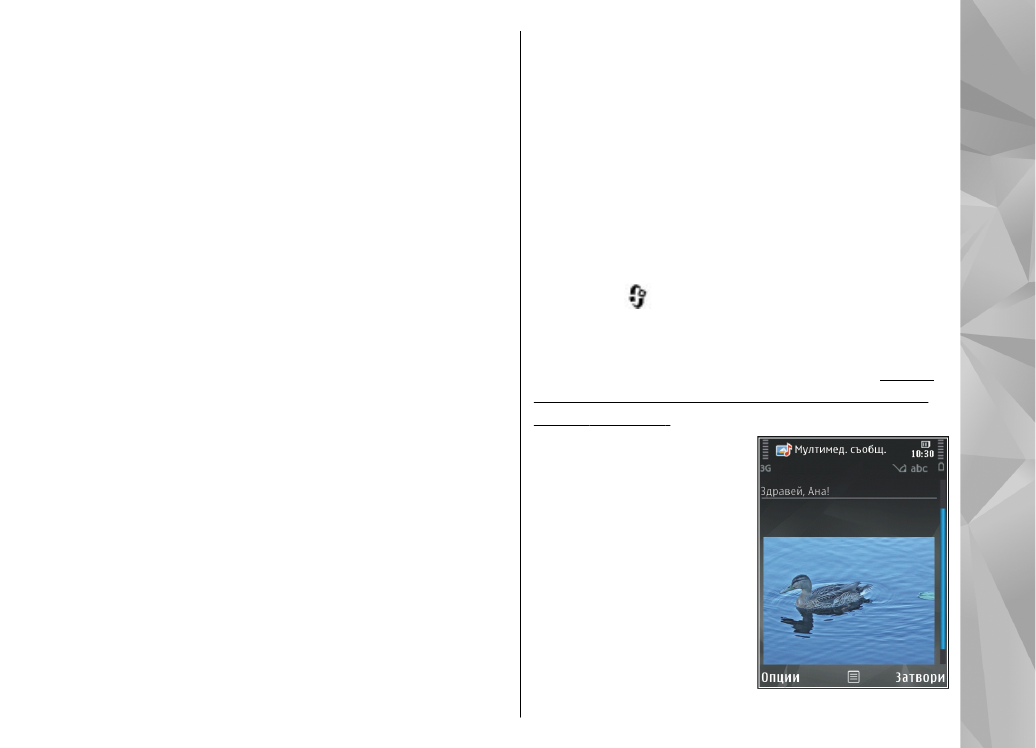
Писане и изпращане на
съобщения
Натиснете
и изберете
Съобщения
.
Преди да можете да създадете мултимедийно
съобщение или да напишете имейл, трябва да
имате правилните настройки за връзка.
Вижте
“Определяне на настройките за електронната
поща”, стр. 153.
Мобилната мрежа може
да ограничава размера
на мултимедийните
съобщения. Ако
картинката, включена в
съобщението,
надвишава този размер,
устройството може да
намали големината на
картинката, така че тя да
може да бъде изпратена
149
Съобщения
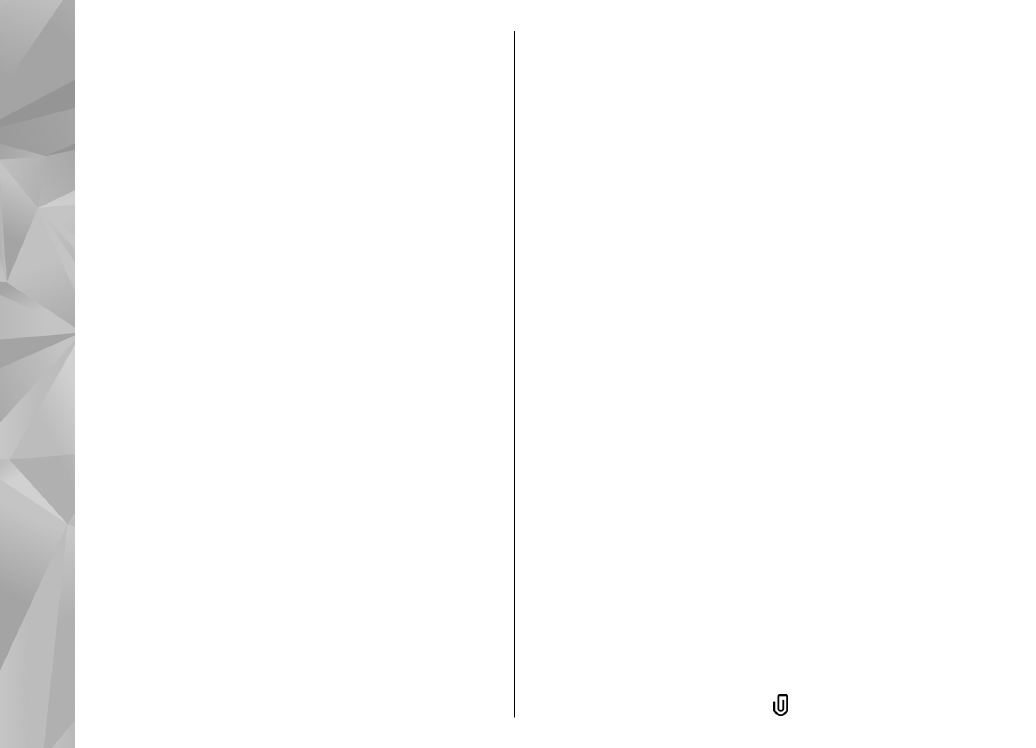
чрез мултимедийно съобщение.
Попитайте вашия доставчик на услуги за
ограничението на размера на съобщенията на
електронната поща. Ако опитвате да изпратите
имейл съобщение, което надхвърля пределния
размер на сървъра за електронна поща,
съобщението остава в папката "Изходящи" и
устройството опитва периодично да го изпрати
отново. Изпращането на електронна поща
изисква връзка за данни и непрекъснатите опити
за изпращане отново може да увеличат
телефонната ви сметка. В папката "Изходящи"
можете да изтриете подобно съобщение или да
го преместите в папката папката "Чернови".
1.
Изберете
Ново съобщ.
>
Съобщение
, за да
изпратите текстово съобщение или
мултимедийно съобщение (MMS),
Аудиосъобщение
, за да изпратите
мултимедийно съобщение, което съдържа
един звуков клип или
Електронна поща
, за
да изпратите имейл съобщение.
2.
В полето "До" натиснете клавиша за
превъртане, за да изберете получатели или
групи от контакти, или за да въведете
телефонния номер на получателя или
неговия адрес за електронна поща. За да
добавите точка и запетая (;), която да отделя
получателите, натиснете *. Можете също да
копирате и залепите номера или адреса от
клипборда.
3.
В полето "Тема" въведете темата на
съобщението от електронната поща. За да
промените показваните полета, изберете
Опции
>
Полета заглав. съобщ.
.
4.
Напишете съобщението в полето за
съобщение. За да вмъкнете шаблон или
бележка, изберете
Опции
>
Вмъкни
>
Вмъкни текст
>
Шаблон
или
Бележка
.
5.
За да добавите мултимедиен обект към
мултимедийно съобщение, изберете
Опции
>
Вмъкни
, типа на обекта или
източника и желания обект. За да вмъкнете
визитка, слайд, бележка или някакъв друг
файл в съобщението, изберете
Опции
>
Вмъкни
>
Вмъкни друг
.
6.
За да заснемете изображение или да
запишете видеоклип или звук за
мултимедийно съобщение, изберете
Опции
>
Вмъкни
>
Вмъкни
изображение
>
Ново
,
Вмъкни
видеоклип
>
Нов
или
Вмъкни звуков
клип
>
Нов
.
7.
За да добавите прикачен файл към
съобщение от електронната поща, изберете
Опции
и типа на прикачения файл.
Прикачените към електронното съобщение
файлове са обозначени с .
150
Съобщения
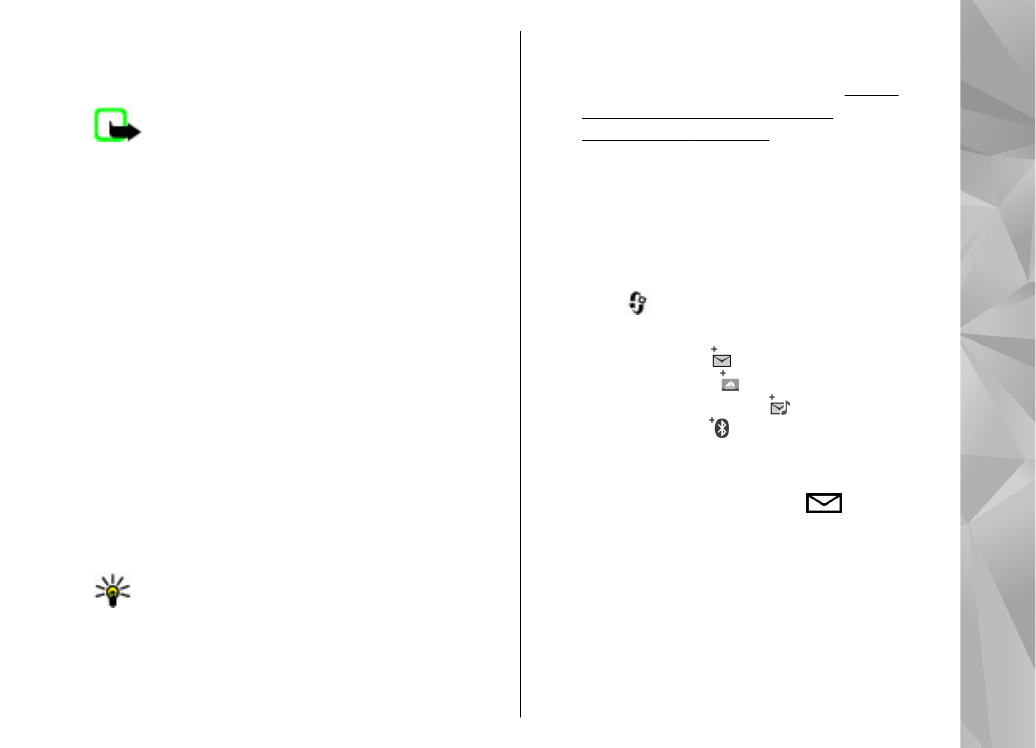
8.
За да изпратите съобщението, изберете
Опции
>
Изпрати
или натиснете клавиша за
повикване.
Бележка: Иконката или текстът за
изпратено съобщение на екрана на вашето
устройство не показват, че съобщението е
получено от адресата.
Устройството ви поддържа текстови съобщения,
надхвърлящи ограничението за едно
съобщение. По-дългите съобщения ще бъдат
изпращани като две или повече съобщения.
Мобилният оператор може да таксува това
съответно. Символи с ударения или други знаци,
както и символи от някои езикови опции, заемат
повече място, като ограничават броя на
символите, които могат да се изпратят в едно
съобщение.
Възможно е да не можете да изпратите
видеоклипове, записани във формат .mp4 или
такива, които превишават максималния размер
на безжичната мрежа в дадено мултимедийно
съобщение.
Съвет: Можете да направите комбинация
от изображения, видеоклипове, звук и
текст в една презентация и да я изпратите
като мултимедийно съобщение. Започнете
да създавате мултимедийно съобщение и
изберете
Опции
>
Вмъкни
>
Вмъкни
презентация
. Опцията се показва само,
ако
Режим създаване MMS
е зададен на
Направляван
или
Свободен
.
Вижте
“Настройки за мултимедийни
съобщения”, стр. 158.
Входяща куия за
съобщения